怎么一键重装系统win10
- 时间:2023年06月20日 09:40:02 来源:魔法猪系统重装大师官网 人气:15757
工具/原料:
系统版本:win10系统
品牌型号:联想小新Air15
软件版本:魔法猪系统重装大师 v.12.7.48.1940
方法/步骤:
方法一:魔法猪一键重装系统
1、下载并打开魔法猪系统重装大师软件,点击在线重装,选择适合的win10系统版本。
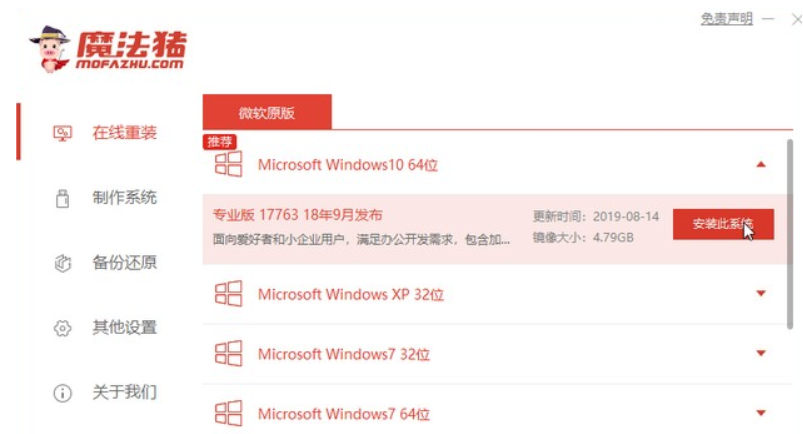 2、选择需要的软件,点击勾选进行下一步。
2、选择需要的软件,点击勾选进行下一步。
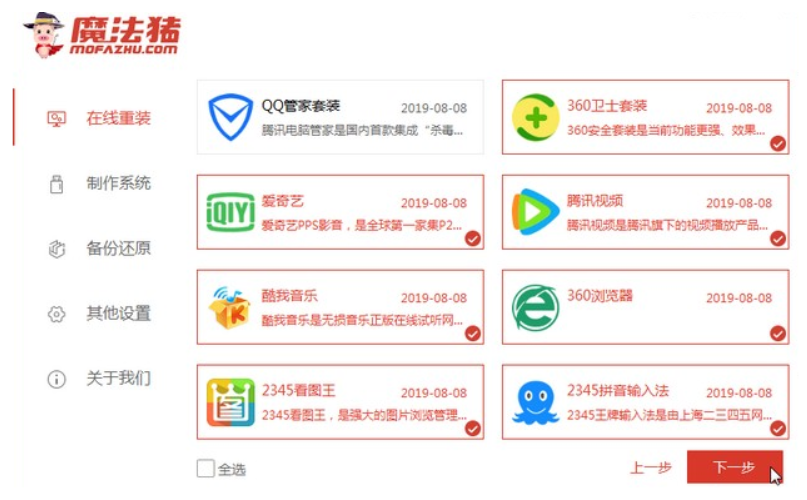 3、等待系统重装资源下载。
3、等待系统重装资源下载。
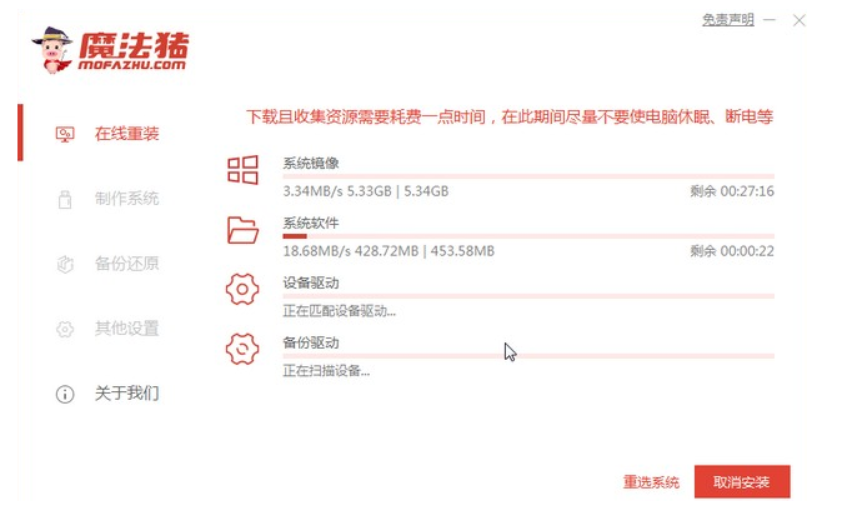
4、下载完系统镜像后,环境部署完毕后,等待电脑重启。
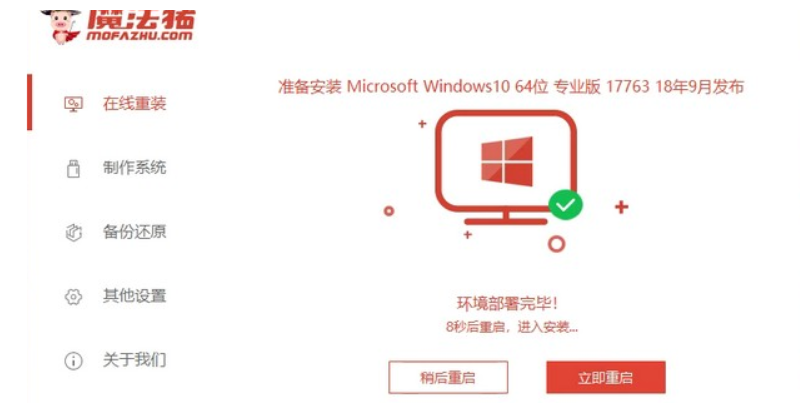
5、重启出现该界面,选择mafazhupe,回车即可。
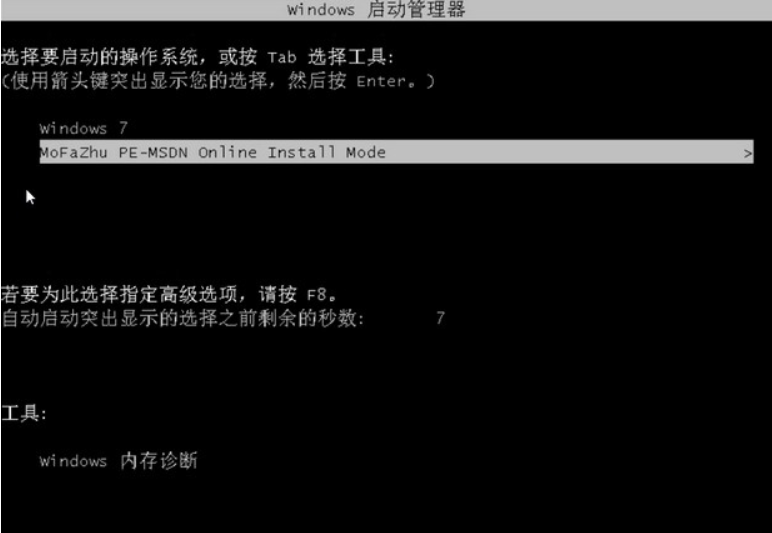
6、进入到pe系统后,选择要安装的系统版本,等待安装完成后,将电脑重启。
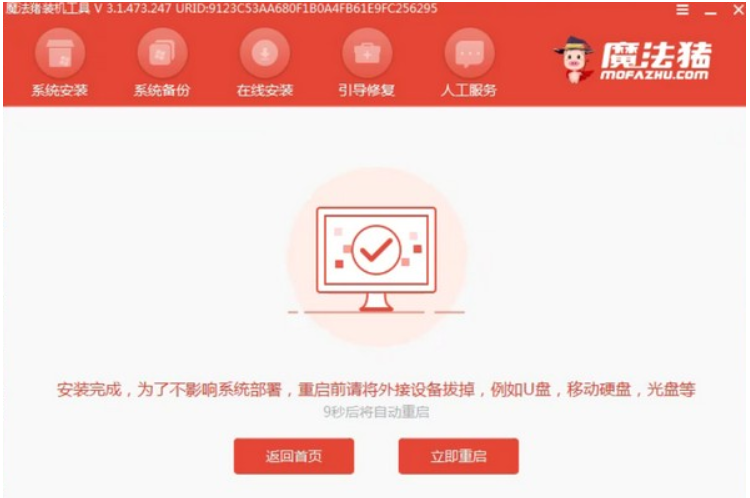
7、系统安装完成后进入系统桌面。
 方法二:系统之家一键重装系统
方法二:系统之家一键重装系统
1、我们将系统之家重装软件下载好并打开。然后选择在线重装系统。
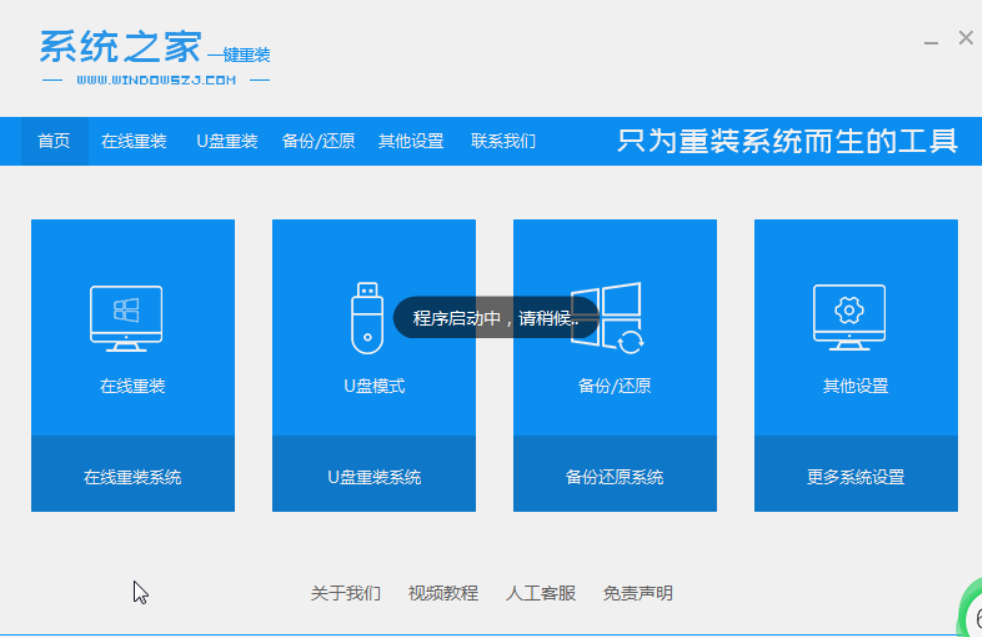
2、接下来我们选择好系统版本,选择安装此系统,需要注意的是我们在下载安装之前要关闭电脑杀毒软件,避免其影响网速。
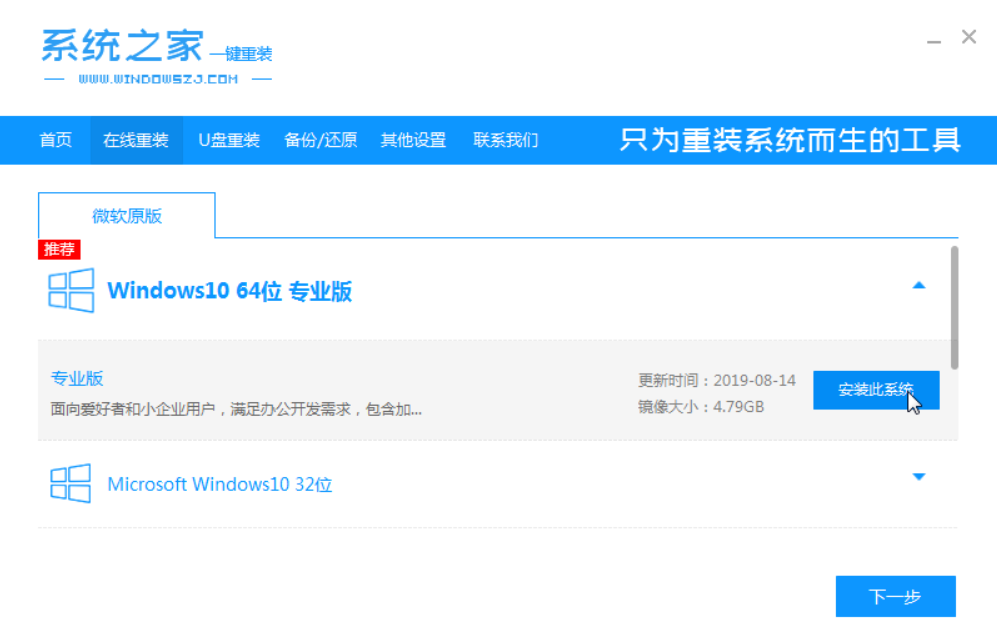
3、接下来我们耐心等待系统的下载。
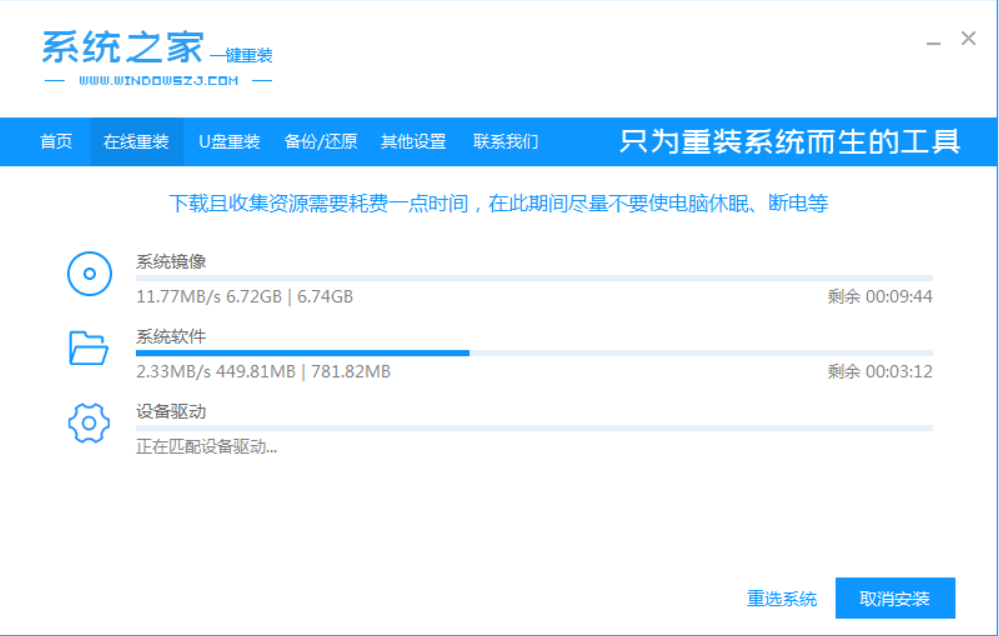
4、下载好之后我们需要立即重启电脑。
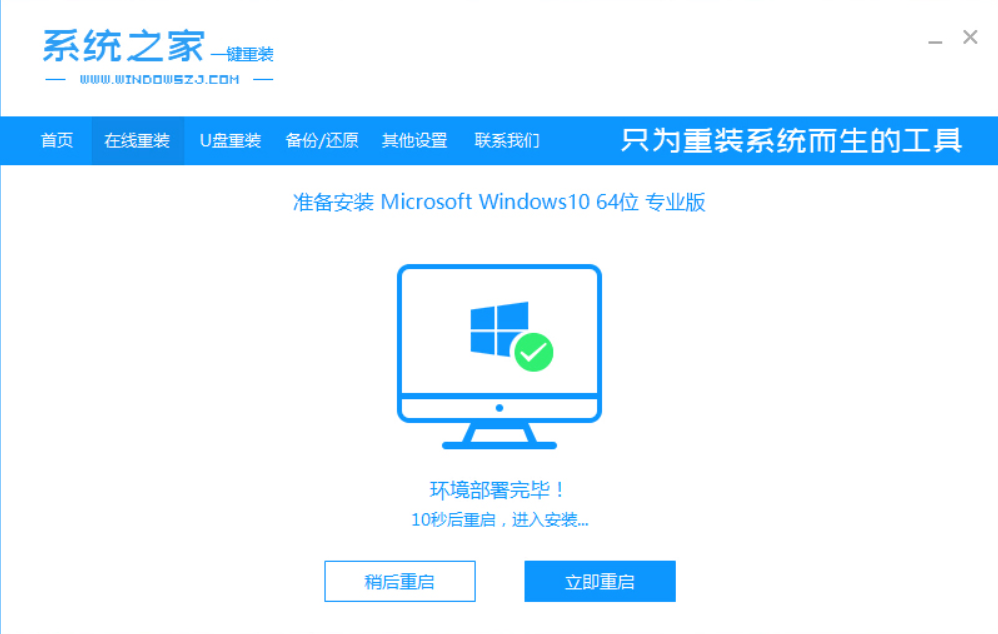
5、接下来我们会进入到windows启动管理器界面,选择第二个进去pe系统安装界面。
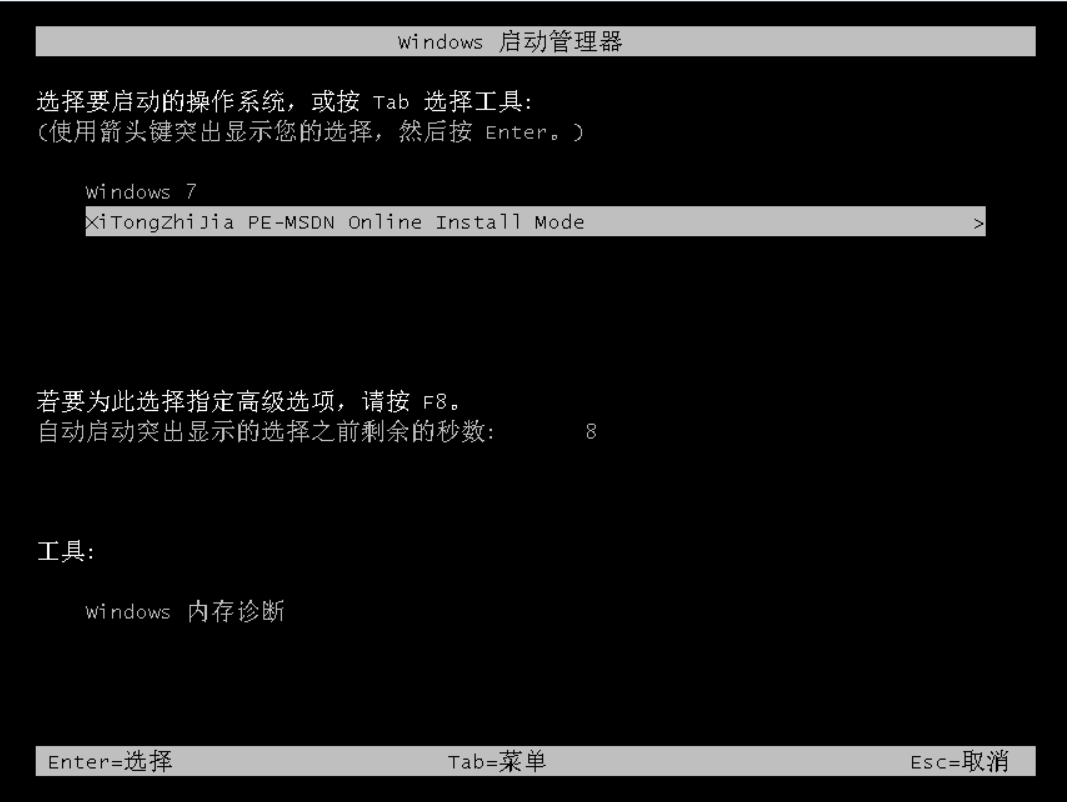
6、接下来我们会返回到pe系统,打开系统之家装机工具界面继续进行安装。
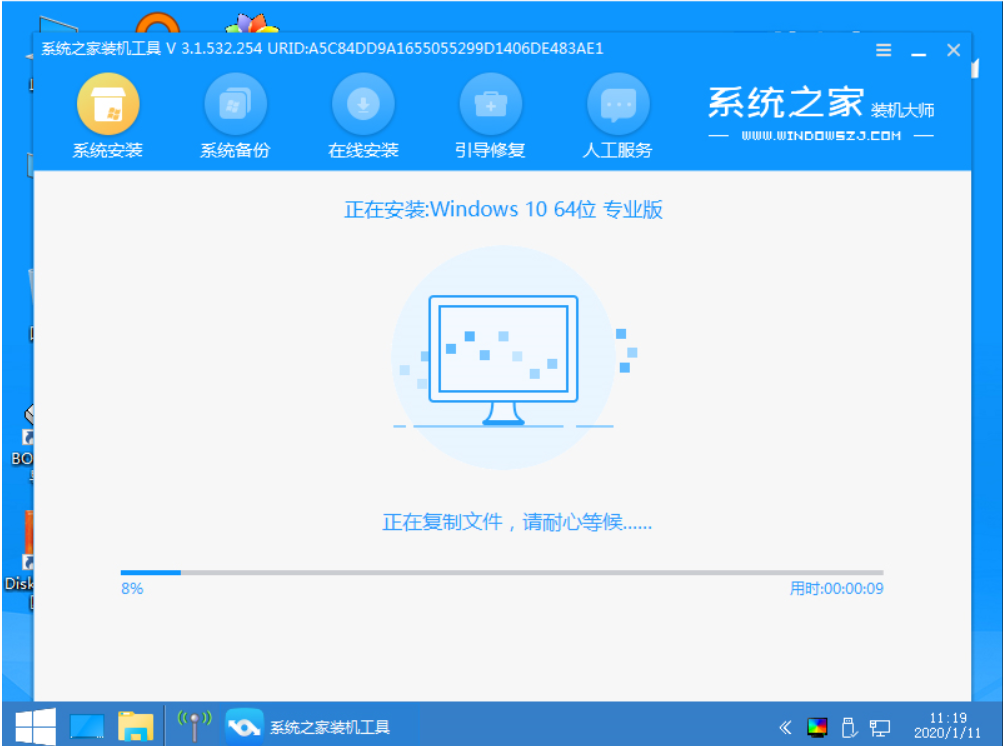
7、安装完成之后我们需要再次重启电脑。
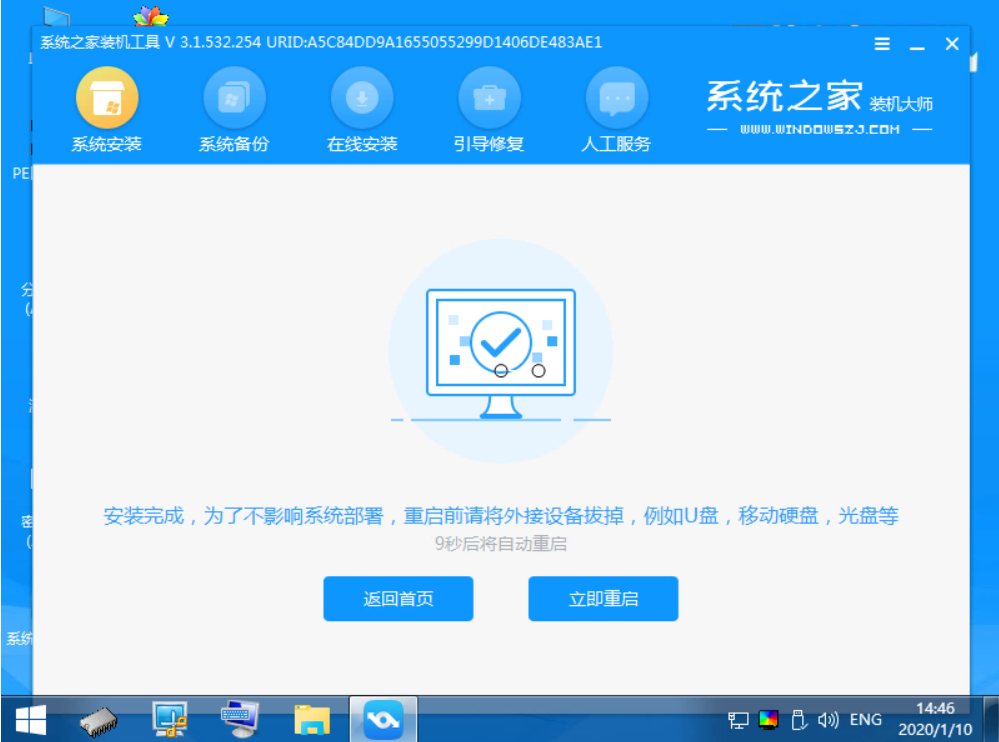
8、接下来重启完电脑之后我们就进入到新系统啦。
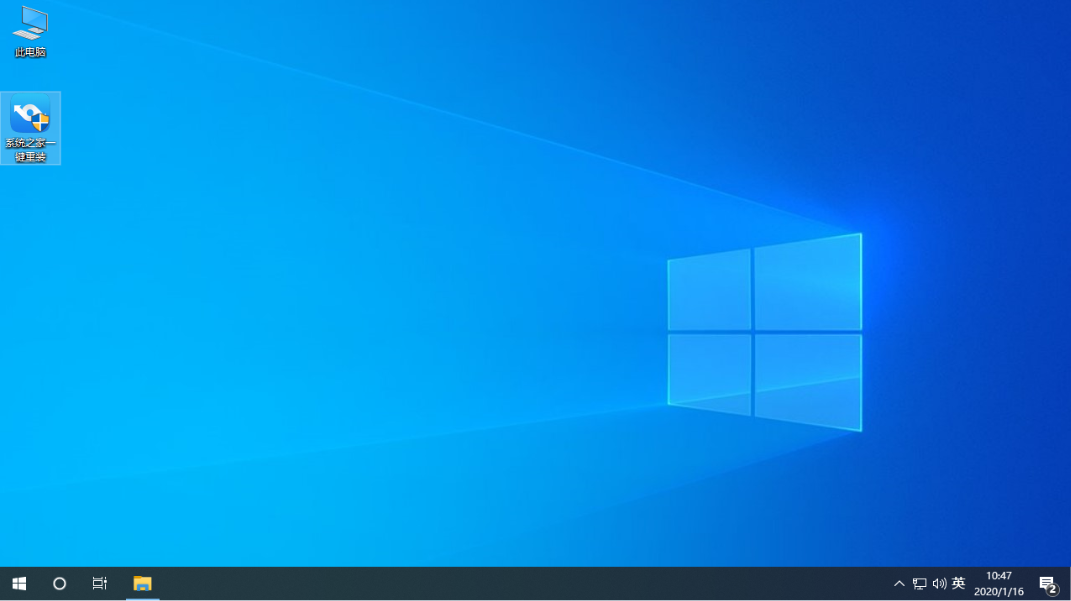 总结:上文就是小编关于怎么一键重装系统win10所介绍的具体操作方法,希望以上的介绍能够为大家提供到帮助。
总结:上文就是小编关于怎么一键重装系统win10所介绍的具体操作方法,希望以上的介绍能够为大家提供到帮助。









